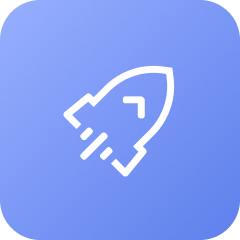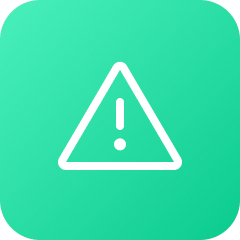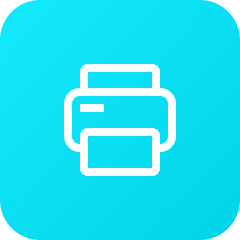电脑网络异常是一个很常见的问题,它会导致无法上网或网速缓慢等现象。电脑网络异常的原因可能有很多,比如网卡驱动程序出错、网络设置错误、路由器或调制解调器故障等。要修复电脑网络异常,需要根据具体的情况采取不同的方法。以下是一些常用的电脑网络修复方法:
一、电脑网络异常怎么修复
1、检查网络连接状态。右键点击任务栏的网络图标,查看是否有可用的网络,如果有,选择要连接的网络并输入密码。如果没有,检查网线或无线网卡是否正常,或者尝试重启路由器或调制解调器。
2、诊断网络问题。右键点击任务栏的网络图标,在弹出的菜单中选择“打开网络和 Internet 设置”,然后点击“网络和共享中心”。在左侧的菜单栏中,选择“更改适配器设置”,右键点击正在使用的网络连接,在弹出的菜单中选择“诊断”。Windows 网络诊断工具会自动检测并尝试修复网络问题。
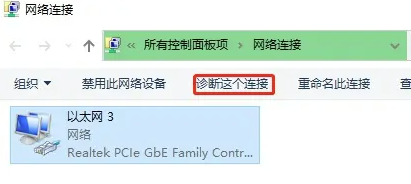
3、更新或重新安装网卡驱动程序。如果网络诊断工具无法修复网络问题,可能是网卡驱动程序出现了问题。可以通过设备管理器来更新或重新安装网卡驱动程序。打开设备管理器,找到网卡设备,右键点击,在弹出的菜单中选择“更新驱动程序软件”或“卸载设备”。
如果更新驱动程序软件,可以选择“金山毒霸”来自动搜索并安装最新网卡驱动程序。
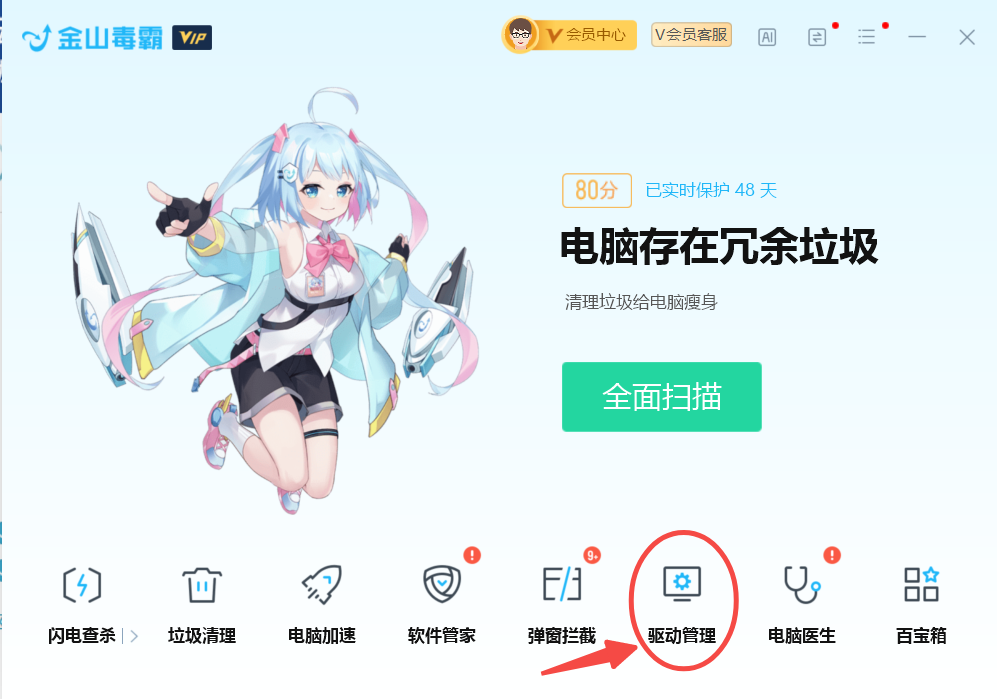
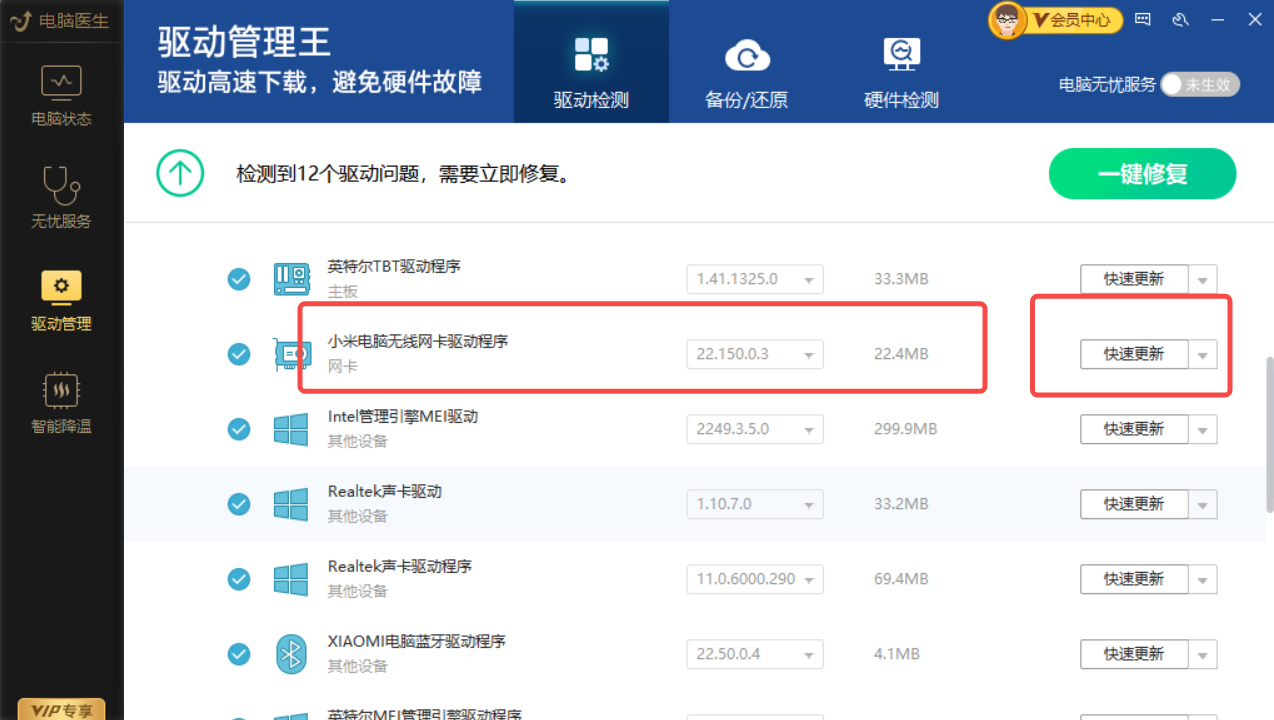
4、重置网络设置。如果以上方法都无效,可能是网络设置出现了错误。可以通过命令提示符来重置网络设置。键盘输入win+R,运行窗口输入cmd,打开命令提示符,输入以下命令(netsh winsock reset netsh int ip reset ipconfig /release ipconfig /renew ipconfig /flushdns),按回车键执行:
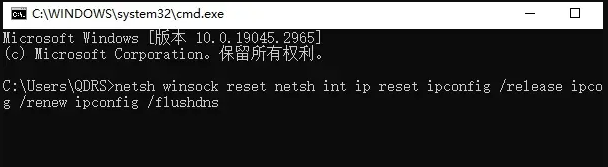
这些命令会重置网络套接字、重置 IP 协议、释放和更新 IP 地址、清除 DNS 缓存,从而恢复网络的正常工作。
以上就是电脑网络异常怎么修复,电脑网络异常解决修复指南。希望对大家有所帮助。如果遇到网卡、显卡、蓝牙、声卡等驱动的相关问题都可以下载“金山毒霸”进行检测修复,同时金山毒霸支持病毒查杀、DLL修复、网络修复、驱动下载和安装等等。